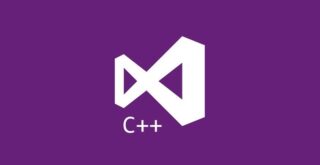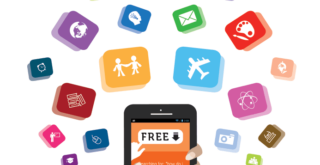Descubre trucos para tu iPhone que puede que no sepas, algunos de ellos quizás no te parezcan útiles, pero te aseguramos que otros pueden hacerte la vida mas fácil o sacarte de un apuro.
Hoy en día todos nos hemos acostumbrado al uso de estos dispositivos y navegamos cómo pez en el agua a través de sus interfaces, pero, ¿estamos aprovechando realmente la tecnología disponible en los iPhone? ¿Realmente estamos sacando provecho de todo lo que los fabricantes tienen preparado para nosotros?
17 TRUCOS PARA TU IPHONE
Existen trucos para tu iPhone para todos los gustos y probablemente no estés al tanto de todos ellos, aquí tienes una lista de las que consideramos las funciones desconocidas mas útiles para el usuario:
1. Carga tu dispositivo el doble de rápido ante una emergencia poniéndolo en modo avión.
Al desactivar las red del operador, el Wifi, Bluetooth, NFC, etc, poniendo el Smartphone en modo avión, permites que se cargue aproximadamente al doble de velocidad. Esto puede ser muy útil cuando necesitamos salir rápido de casa o de la oficina.
Si tienes un iPhone 8, iPhone 8 Plus o en adelante, tienes carga rápida por defecto, pero si tienes un iPhone mas antiguo puedes disfrutar de la carga rápida con este método.
2. Ponle un temporizador a la reproducción de música.
Si lo tuyo es dormir escuchando música, tienes la opción de poner un temporizador para silenciar el móvil de forma automática a una hora determinada. Solamente necesitas ir al mismo menú donde están ubicadas las alarmas y el reloj y navegar a «Temporizador». Selecciona «Al finalizar», navega hacia abajo en el menú y selecciona «Detener». De esta forma la música finalizará en el plazo de tiempo que hayas marcado de forma automática.![]()
3. Educa a Siri y enséñale a pronunciar mejor.
Si te molesta el modo en que Siri pronuncia ciertas palabras, puedes ejercer de profesor, es simple: Cuando diga algo mal, dile: «Así no se pronuncia _ _ _ _». Ella hará la corrección y podrás elegir cómo debe de decirlo para la próxima vez.
4. Experimenta con los atajos de Siri.
Hay muchos formas de utilizar la funcionalidad de atajos de Siri para así librarnos de tareas repetitivas, te recomendamos experimentar con ello. Te ofrecemos algunos, simplemente abre el enlace que te interese desde tu iPhone o iPad:
- Por ejemplo este atajo, te permite descargar vídeos de redes sociales cómo Twitter, Facebook o Instagram.
- Este otro te permite decirle a un contacto cuanto te queda para llegar de forma automática.
- Quieres encender y apagar el Wifi totalmente: Usa este atajo.
- Algo muy útil, para buscar las gasolineras mas cercanas de forma directa.
- Envía un Selfie en movimiento con formato Gif con este atajo.
- ¿Tienes que tomar una decisión rápida y no sabes qué hacer? No hay nada mejor que el cara o cruz.
- ¿Quieres buscar la letra de una canción que se está reproduciendo? Usa este atajo.
Los nuevos atajos de Siri te permiten programar a tu gusto los mejores trucos para tu iPhone de forma sencilla.
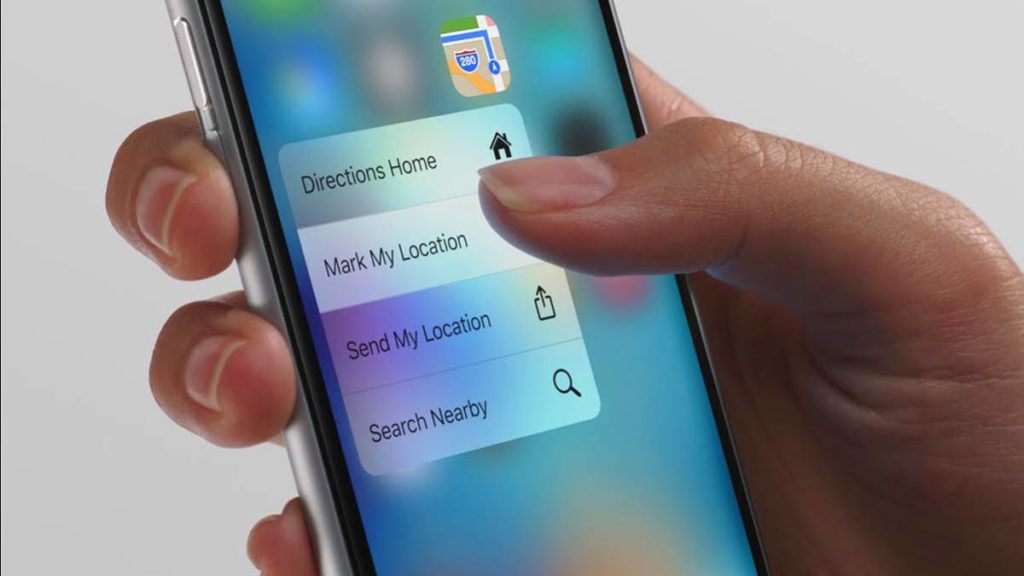
5. Trucos para tu iPhone con 3D Touch.
- Descargando aplicaciones: Si tienes un iPhone con esta tecnología, puedes pulsar con mas fuerza encima de una App que esté en la cola de descargas para que sea esta la primera en descargarse sobre todas las demás.
- Escribiendo texto: Mantén pulsada la barra espaciadora para mover el cursor al sitio que quieras. Mientras lo haces, puedes tocar sobre el teclado para seleccionar texto y así borrarlo o editarlo cómo si tuvieras un trackpad.
Muchas Apps ocultan una pestaña con diferentes opciones al pulsar el icono mas fuerte, por ejemplo, una realmente útil en Fotos es la de ir directamente a nuestras fotos favoritas o a las fotos de una fecha determinada. Una forma muy útil de revisar o reenviar fotos antiguas sin tener que recorrernos un álbum enorme buscando.
6. Bueno, puede que no sea algo muy usado, pero si necesitas colgar un cuadro…
Ve a la aplicación de brújula, desliza tu dedo de derecha a izquierda y convertirás tu iPhone en un nivel totalmente funcional y preciso.
7. Calendario detallado: Este es bastante común pero no por ello menos útil.
Al utilizar la aplicación de calendario, pon tu Smartphone en modo horizontal y verás tus citas y eventos de una forma mas detallada, parece una tontería pero a mas a de uno se le habrá pasado.
8. Tus borradores de correo de forma rápida.
Muy poca gente sabe que manteniendo pulsado el icono para redactar un nuevo correo en la aplicación de correo, accedemos rápidamente a la lista de borradores.
9. Atajos de teclado para palabras.
Eres de los que escriben: «tb» para también, «Xq» para por qué, o «Bs» para besos, puedes ser igual de rápido y que estas palabras se escriban completas: Ve a: Ajustes > General > Teclado > Función rápida > Crear función rápida. Introduce una palabra o frase y seguidamente qué abreviatura te gustaría usar. De forma automática cuando escribas estos atajos, estarás escribiendo la frase o palabra completa.
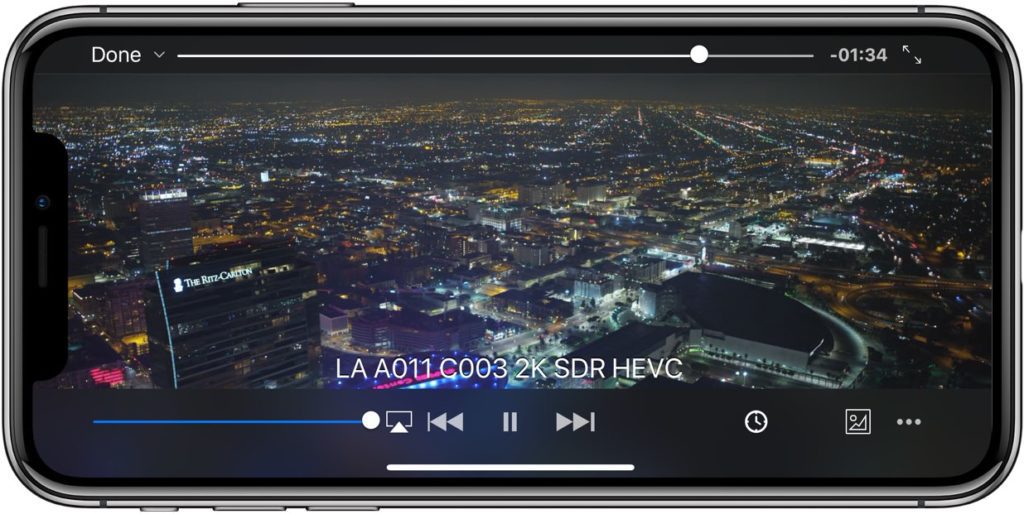
10. Reproducción de videos a diferentes velocidades.
Si buscas un minuto o segundo exacto de un vídeo, quizás no sea lo mas útil mover la barra y no ser capaz de ir al momento exacto por falta de precisión. Parece una tontería pero podemos afinar mejor y mas rápido. Puedes controlar la velocidad a la que deslizas la barra de reproducción. Esto se hace manteniendo presionado el punto de la barra superior del reproductor y desplazando el debo hacia abajo después. Así controlaremos la velocidad y sin levantar el dedo de la pantalla, podemos entonces movernos a izquierda o derecha.
11. Sacude tu iPhone.
Puedes sacudir tu iPhone para deshacer texto rápidamente.
12. ¿Sabías que puedes hacer Zoom en cualquier parte de la pantalla?
Solamente tienes que ir a Ajustes/ General/ Accesibilidad/ Zoom/ Activa aquí las funciones de zoom y mostrar controlador.
13. Envía mensajes que se auto-destruyen como en misión imposible.
Algo menos explosivos que en las películas pero igual de efectivos si no queremos que quede en el recuerdo. Yendo a: Ajustes/ Mensajes/ Mensajes de audio o de video/ Aquí podemos hacer que expiren a los dos minutos.
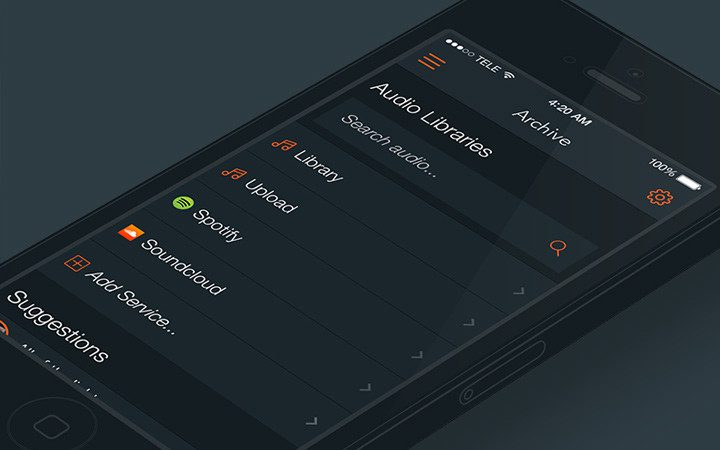
14. No hagas daño a tus ojos cuando estás a oscuras.
Cuando bajar el brillo no es suficiente porque los tonos blancos nos molestan a la vista, podemos invertir los colores yendo a: Ajustes/ General/ Accesibilidad/ Activa aquí, «invertir colores».
Otra opción sería bajar el brillo muy por debajo del mínimo normal permitido: Ajustes/ General/ Accesibilidad/ Visión y pulsamos en «Ajustes de visualización». Debajo del todo nos vamos a activar «Reducir punto blanco». Aparece una barra en la que ajustar ese nivel de brillo. Luego podemos asignarlo a función rápida: Ajustes/ General/ Accesibilidad/ Función rápida/ Reducir punto blanco.
Ahora para reducir el brillo basta con pulsar 3 veces el botón de bloqueo.
15. Contraseña y tiempo de uso en las Apps.
Usa truco para poner contraseña a cualquier aplicación a través del tiempo de uso:
Vamos a Ajustes/ Tiempo de uso, pulsamos en: Usar código para tiempo de uso». Introducimos la contraseña deseada, pulsamos en todos los dispositivos.
Acto seguido nos vamos a «Mostrar mas», seleccionamos la aplicación que queramos bloquear con contraseña y le añadimos un límite.
Marcamos el límite de tiempo en un minuto y listo. La aplicación pedirá contraseña cuando se quiera usar.
16. Podemos ocultar fotos que no queramos que nadie pueda ver cuando dejamos el iPhone.
Vamos a la foto en cuestión, pulsamos en el icono de compartir y deslizamos la fila de opciones que aparecen hasta llegar a «Ocultar».
17. Cómo si se tratese de Trello, añade a personas a una nota.
Otro de los trucos para tu iPhone es que puedes añadir a contactos a una nota que hayas creado para compartirla y que puedan incluso editarla. Para esto ve a «Notas», pulsa en «+» e invita a contactos entre cualquiera de las opciones disponibles.

Esperamos que algunos de estos trucos os hayan sido útiles, si os ha gustado compartidlo en vuestras redes sociales para que todos aprovechemos mejor las funcionalidades que ya llevamos en el bolsillo sin darnos cuenta.
Si tenéis cualquier duda o problema o necesitáis cambiar pantalla iPhone, no dudéis en acudir a nuestras tiendas de informática o contactarnos por correo sin compromiso.